為文字應(yīng)用各種特殊效果的紋理,可以使文字具有某種物質(zhì)的質(zhì)感特征。火焰紋理字效在畫面中可以表現(xiàn)一種激亢、熱烈的氣氛。如圖6-114所示,為本實例的完成效果。

圖6-114 本實例完成效果
6.5.1 技術(shù)提示
實例制作中結(jié)合使用"形狀"工具和"粗糙筆刷"工具,為文字輪廓圖形創(chuàng)建隨機(jī)化的筆觸效果,使文字外形更為自然。如圖6-115所示,為本實例的制作流程。

圖6-115 本實例制作流程
6.5.2 制作步驟:繪制火焰形狀的文字
(1)啟動CorelDRAW,創(chuàng)建一個新文檔,然后在屬性欄中單擊"橫向"按鈕,將頁面橫向擺放,其他參數(shù)保持系統(tǒng)默認(rèn),如圖6-116所示。
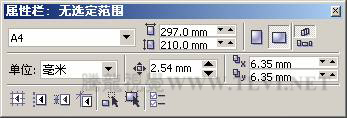
圖6-116 設(shè)置屬性欄
(2)執(zhí)行"文件"→"導(dǎo)入"命令,導(dǎo)入本書附帶光盤\Chapter-06\"游戲場景.jpg"文件,使用"形狀"工具,調(diào)整節(jié)點位置,將部分圖像遮蓋,然后調(diào)整圖片的大小與頁面的大小相等,如圖6-117所示。

圖6-117 導(dǎo)入背景圖片
(3)使用工具箱中的"文本"工具,在頁面中創(chuàng)建字母"3",然后按下鍵,將文字轉(zhuǎn)換為曲線對象,使用"形狀"工具,對文字的形狀進(jìn)行調(diào)整,如圖6-118所示。
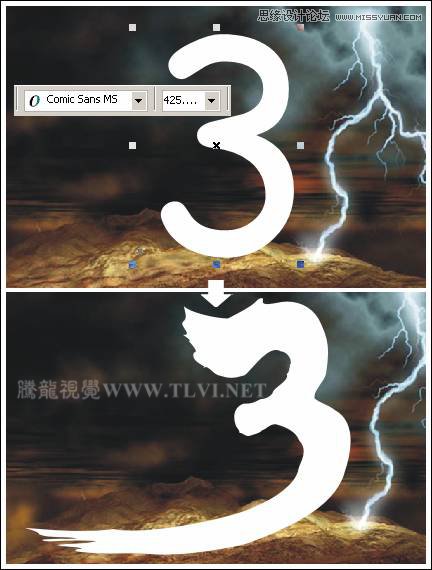
圖6-118 創(chuàng)建文字并進(jìn)行調(diào)整
(4)讀者可以執(zhí)行"文件"→"導(dǎo)入"命令,將本書附帶光盤\Chapter-06\"火焰文字輪廓.cdr"文件導(dǎo)入到文檔空白處,并取消圖形的群組,然后復(fù)制相應(yīng)的圖形到繪圖頁面中即可,在后面對圖形調(diào)整時,讀者可以直接使用該步驟中導(dǎo)入的圖形。
(5)選擇工具箱中的"粗糙筆刷"工具,然后對屬性欄進(jìn)行設(shè)置,完畢后在文字曲線的輪廓上涂抹,對其進(jìn)行粗糙處理,如圖6-119所示。

圖6-119 處理圖形
(6)對屬性欄再次進(jìn)行設(shè)置,然后參照圖6-120所示,對圖形進(jìn)行粗糙處理。
提示:使用"粗糙筆刷"工具,巧妙的設(shè)置其屬性欄參數(shù),對該圖形的輪廓進(jìn)行涂抹從而降低之前添加粗糙效果圖形的尖突頻率。
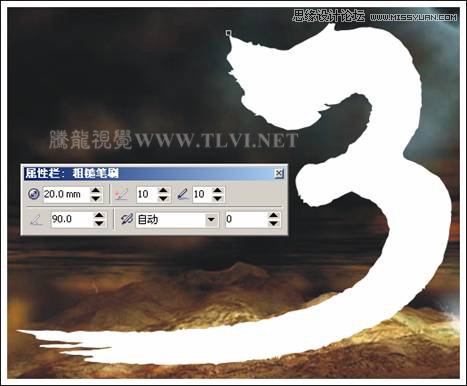
圖6-120 對圖形進(jìn)行粗糙處理
(7)為處理后的圖形添加寬度為4mm的黑色描邊效果,然后執(zhí)行"排列"→"將輪廓轉(zhuǎn)換為對象"命令,按下鍵,將分離出來的輪廓圖形向下移動一層,然后為該輪廓圖形添加寬度4mm的白色輪廓,接著再將白色圖形填充為黑色,輪廓色設(shè)置為黑色,寬度為4mm,效果如圖6-121所示。

圖6-121 設(shè)置圖形
(8)使用"挑選"工具,選擇填充為黑色的圖形,按下小鍵盤上的號鍵,將該圖形原位置再制,然后將再制圖形的輪廓色設(shè)置為白色,輪廓寬度設(shè)置為0.2mm,效果如圖6-122所示。

圖6-122 再制圖形并設(shè)置輪廓
(9)使用"貝塞爾"工具,在圖形上繪制兩個較小的曲線圖形,將其輪廓色設(shè)置為白色,如圖6-123所示。

圖6-123 繪制曲線
(10)使用"挑選"工具,將剛繪制的兩個曲線對象和前面再制的文字曲線同時選中,然后單擊屬性欄中的"結(jié)合"按鈕,對圖形進(jìn)行修剪。
提示:通過該步驟中的操作,使圖形產(chǎn)生鏤空的圖形效果。
(11)導(dǎo)入本書附帶光盤\Chapter-06\"火焰.jpg"文件,接著對圖片的大小進(jìn)行調(diào)整,然后執(zhí)行"效果"→"圖框精確剪裁"→"放置在容器中"命令,接著在修剪后的圖形上單擊,將圖片只在該曲線內(nèi)顯示,如圖6-124所示。
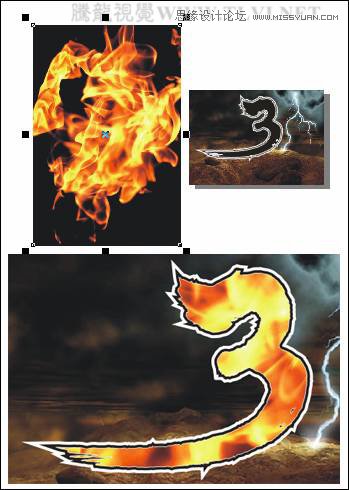
圖6-124 剪裁圖像
提示:剪裁圖像后,曲線內(nèi)顯示的圖像可能與圖示中不符,可以再執(zhí)行"效果"→"圖框精確剪裁"→"編輯內(nèi)容"命令,對圖像的位置進(jìn)行調(diào)整,然后執(zhí)行"效果"→"圖框精確剪裁"→"完成編輯這一級"命令,完成對圖像的編輯。
6.5.3 制作步驟:繪制其他文字內(nèi)容
(1)接下來參照前面創(chuàng)建文字,然后將文字轉(zhuǎn)換為曲線,并對曲線進(jìn)行粗糙處理的方法,再制作如圖6-125所示的文字圖形效果。
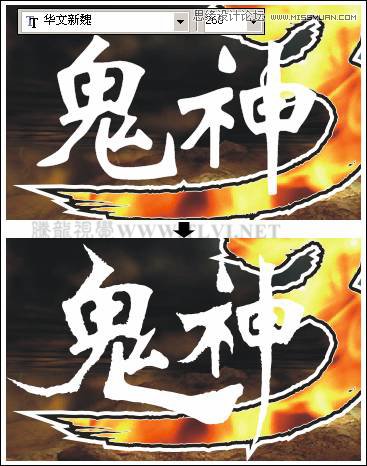
圖6-125 創(chuàng)建文字曲線
(2)選擇該文字圖形,設(shè)置輪廓色為白色,然后使用"交互式填充"工具,參照圖6-126所示為文字圖形填充漸變色。

圖6-126 設(shè)置漸變色
(3)接下來將文字圖形的輪廓寬度設(shè)置為2mm,然后執(zhí)行"排列"→"將輪廓轉(zhuǎn)換為對象"命令,將輪廓拆分,接著按下鍵,調(diào)整拆分的輪廓圖形順序到填充漸變的文字圖形下面,如圖6-127所示。
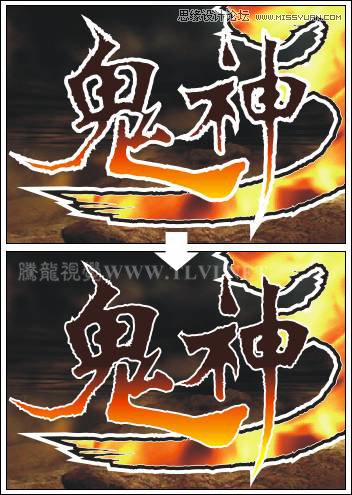
圖6-127 添加白色輪廓
(4)接下來再制作一些文字效果和裝飾圖形,如圖6-128所示。
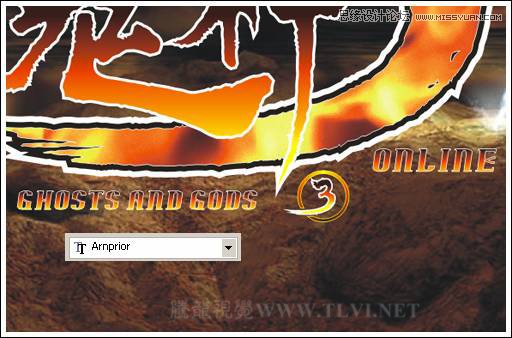
圖6-128 創(chuàng)建文字和裝飾
(5)使用"挑選"工具,選擇頁面中將除了背景以外的其他圖形,按下鍵,將其群組。使用"交互式陰影"工具,為群組后的圖形添加陰影效果,如圖6-129所示。
提示:通過為文字圖形添加陰影效果,制作出文字圖形的外發(fā)光效果,營造出更好的畫面氣氛,使畫面更為生動。
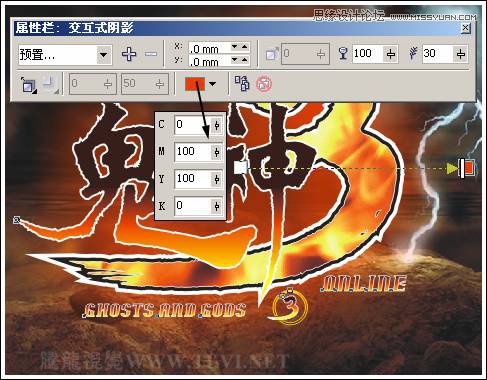
圖6-129 設(shè)置陰影效果
(6)使用工具箱中的"矩形"工具,在頁面的底部繪制一個矩形圖形,然后使用"交互式透明"工具,為矩形添加透明效果,如圖6-130所示。
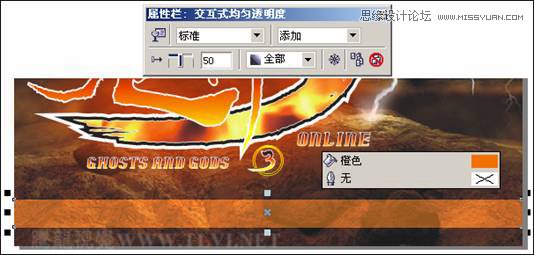
圖6-130 繪制矩形并為其添加透明效果
(7)使用"貝塞爾"工具,參照圖6-131所示繪制兩個圖形,并分別為其填充顏色,制作出立體圖形的亮部和暗部效果。

圖6-131 制作立體效果
(8)最后在制作的立體圖形上添加相關(guān)的文字信息,完成本實例的制作,如圖6-132所示。讀者可打開本書附帶光盤\Chapter-06\"火焰字效.cdr"文件進(jìn)行查看。

圖6-132 完成效果






